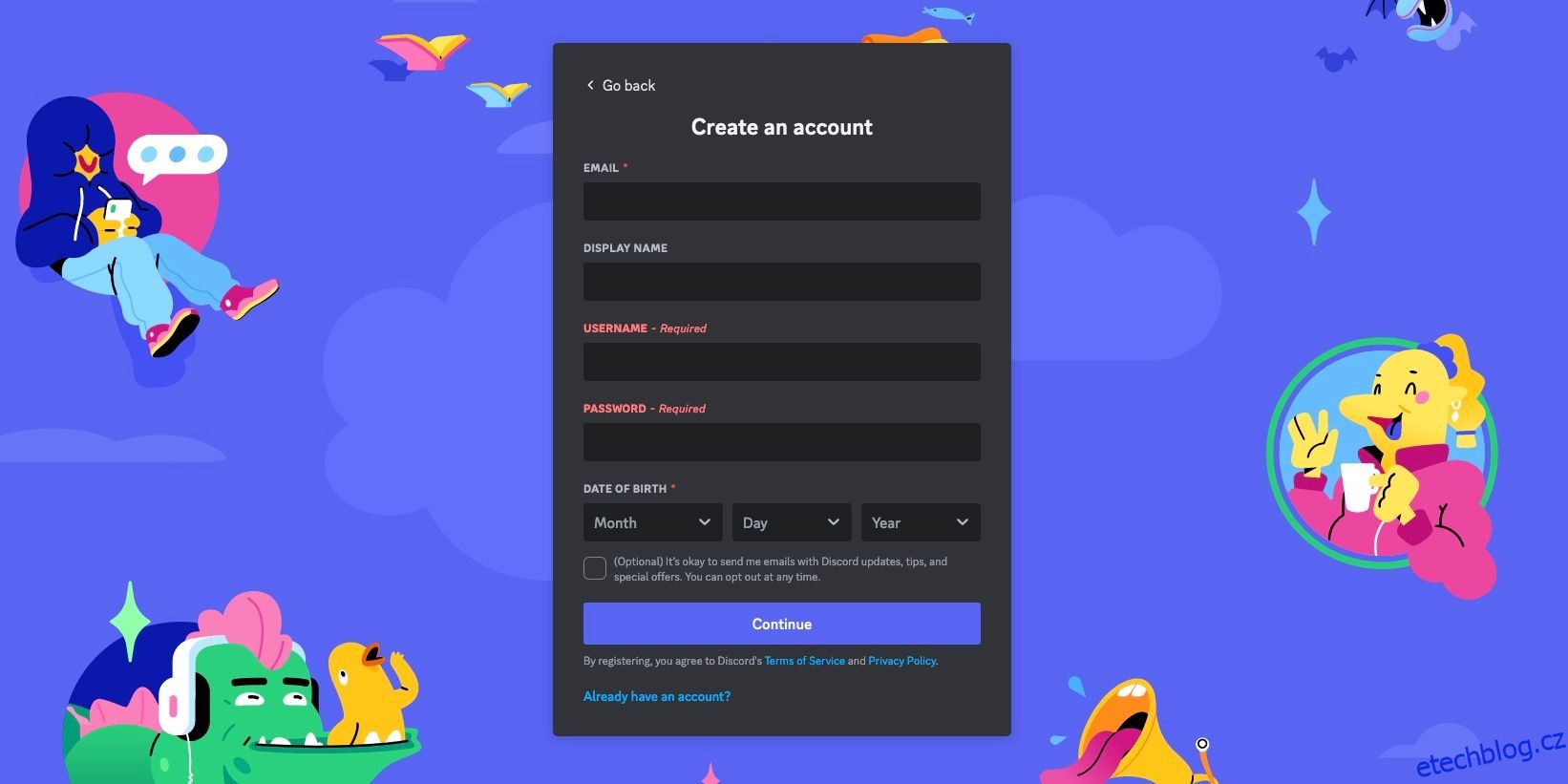Table of Contents
Klíčové věci
- Začněte s Midjourney stažením Discordu a vytvořením účtu.
- Zaregistrujte se do Midjourney přes Discord, vyberte si plán předplatného a vytvořte výzvy.
- Před stažením obrázků generovaných umělou inteligencí pro kreativní použití použijte varianty, parametry a remixy k získání různých výsledků.
Midjourney je vzácný generátor obrázků AI, který vyžaduje jiný proces registrace, než jaký se očekává. Abychom vám pomohli překonat zmatek, vytvořili jsme jednoduchého průvodce, který vám pomůže začít používat Midjourney.
Krok 1: Stáhněte si Discord před vytvořením AI Art s Discordem
Midjourney je hostován na platformě zvané Discord, kde se různé online komunity setkávají pod takzvanými „servery“. Server Midjourney je místo, kde můžete vytvářet obrázky AI a sledovat, co dělají ostatní.
Vydejte se na Stránka ke stažení Discord a klikněte na správný odkaz ke stažení pro váš operační systém. Je k dispozici jako mobilní aplikace, ale pro začátek si stáhněte desktopovou verzi pro Mac nebo Windows. Dokončete nastavení podle pokynů k instalaci.
Po instalaci přejděte na Stránka registrace discordu vytvořit si účet pro sebe. Až to uděláte, budete připraveni se přihlásit do Midjourney.
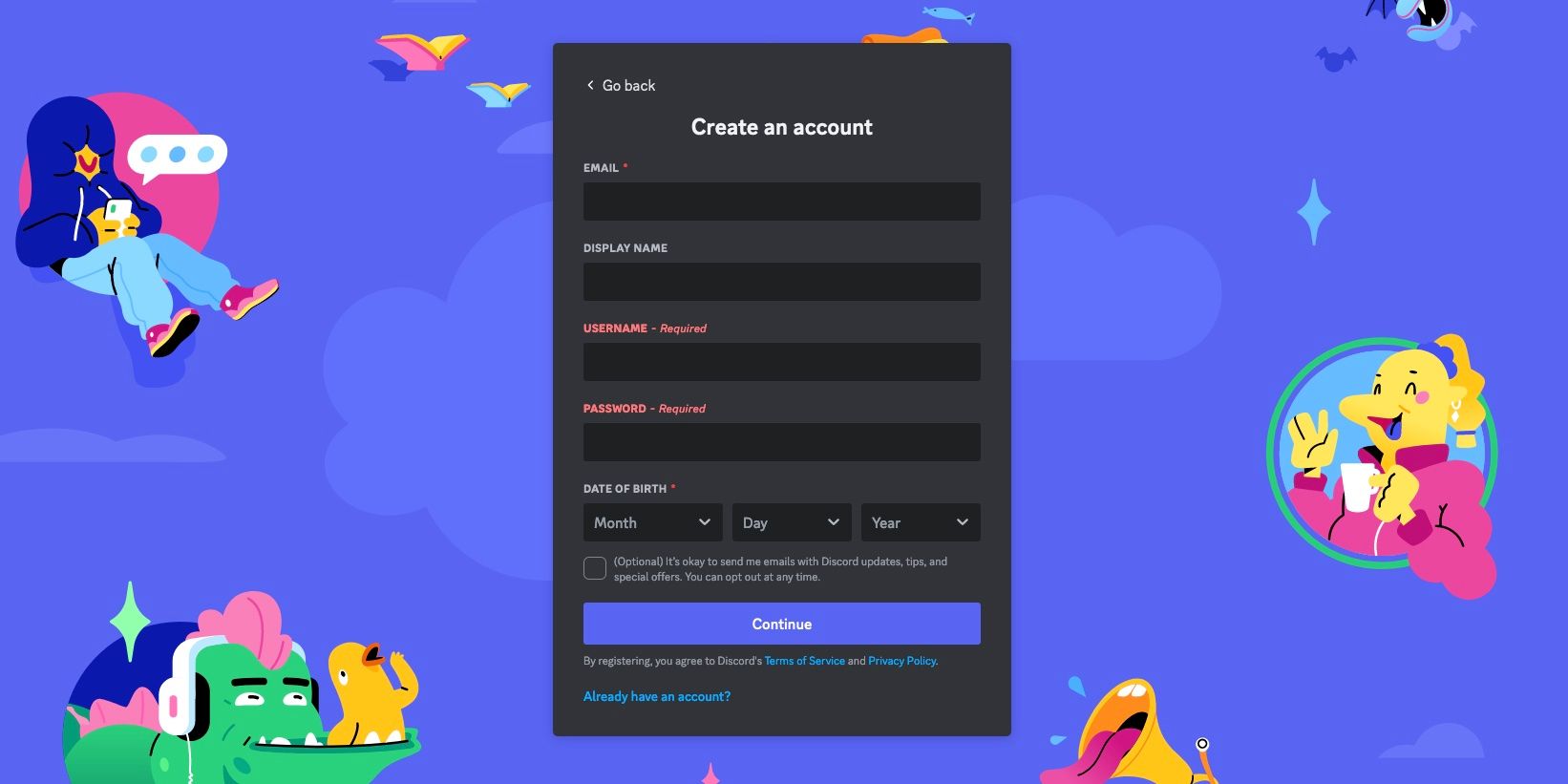
Pokud potřebujete další pomoc s Discordem, pak se nebojte, zde se můžete dozvědět, jak začít s Discordem.
Krok 2: Zaregistrujte se do Midjourney a začněte vytvářet AI Art
Přejděte na Web Midjourney a klikněte na Připojit se k beta verzi vpravo dole.
Dále klikněte na Přijmout pozvání. Váš prohlížeč vás vyzve k otevření aplikace Discord, ale pokud se tak nestane, můžete kliknout na Pokračovat na Discord.
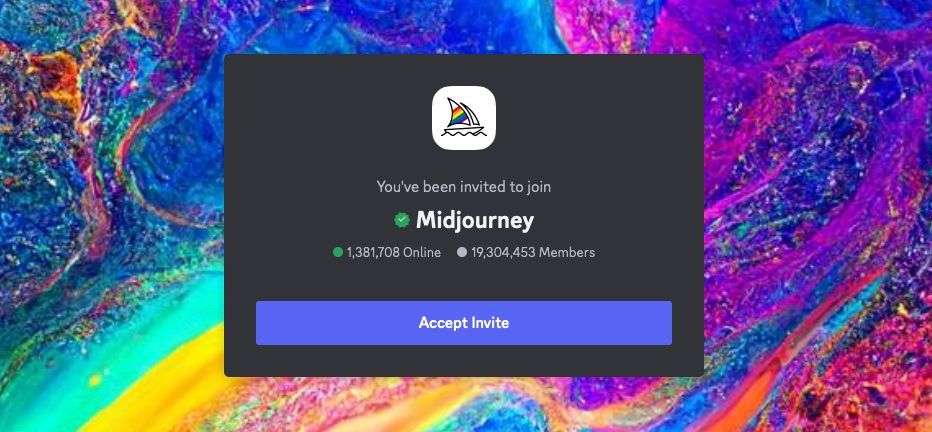
Jakmile se Discord otevře, klikněte na jednu z místností pro nováčky. Najdete je uvedené pod nadpisem Pokoje pro nováčky v navigačním panelu vlevo.
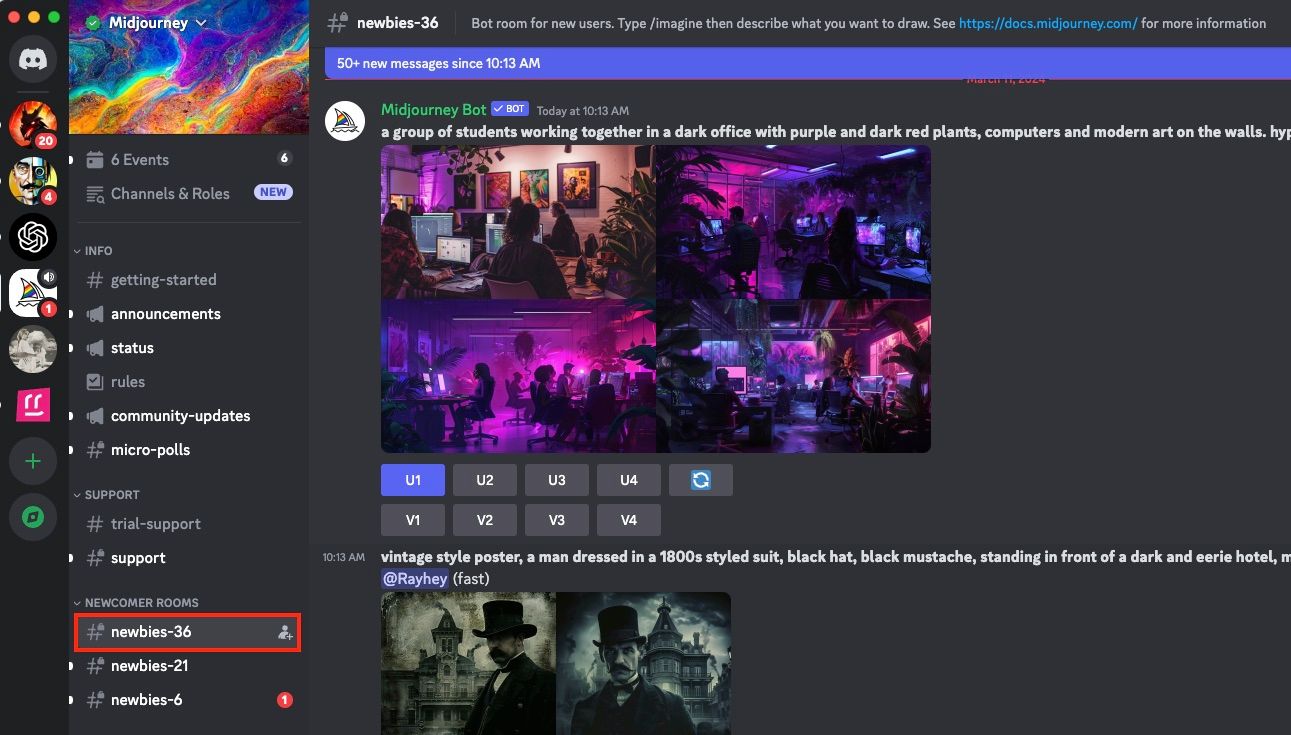
Do textového pole ve spodní části obrazovky zadejte příkaz /subscribe a dvakrát stiskněte Enter na klávesnici.

Obdržíte zprávu od robota Midjourney s odkazem na Spravovat účet. Kliknutím na tento odkaz otevřete stránku se všemi dostupnými plány předplatného. Nakonec klikněte na tlačítko Odebírat u plánu, který chcete koupit.
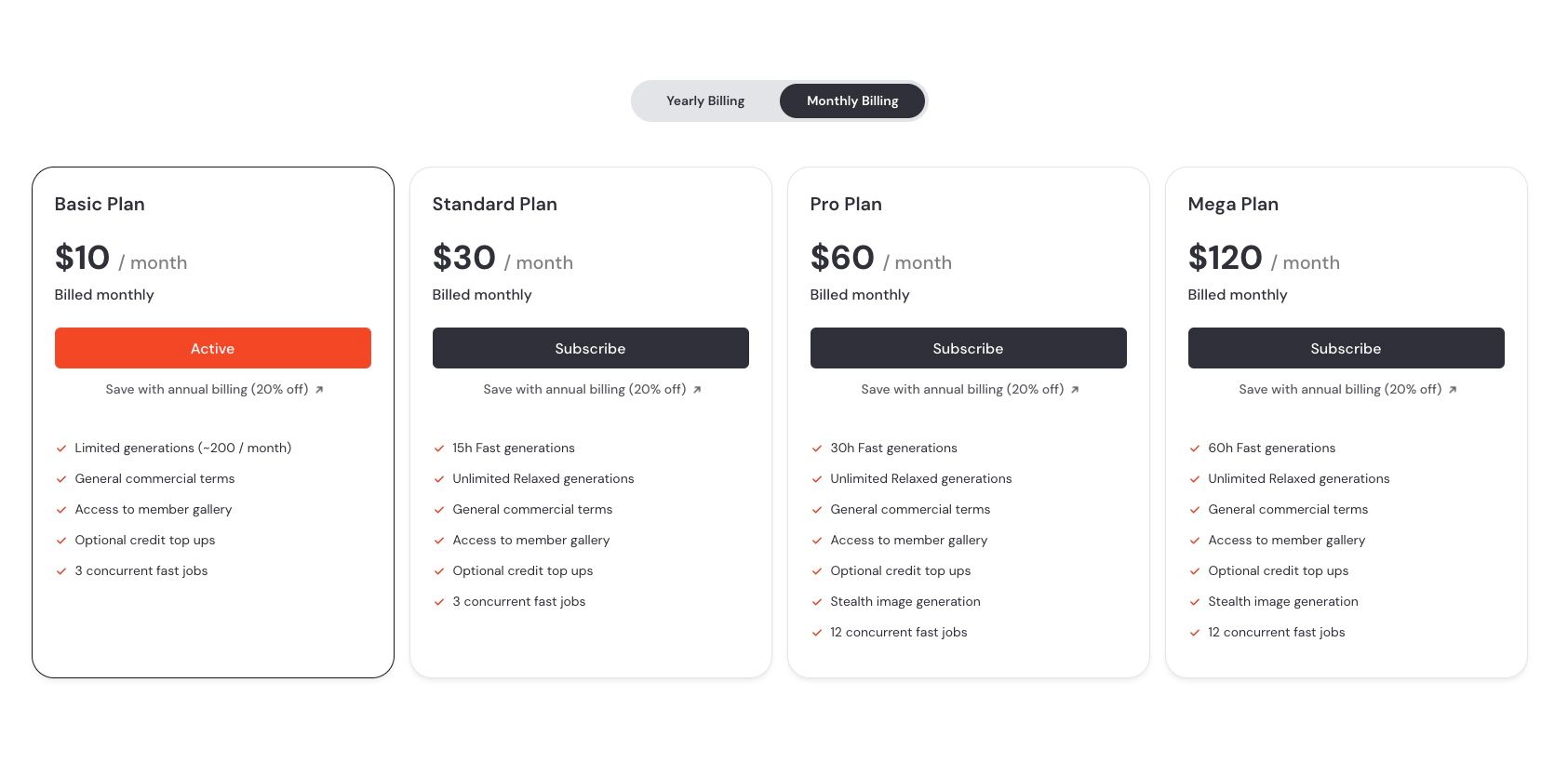
I když již není k vyzkoušení zdarma, Midjourney se stále vyplatí předplatit. Základní plán za 10 $ měsíčně vám nabízí dostatek času na serveru k vytvoření stovek obrázků s možností předplatné kdykoli zrušit.
Krok 3: Jak vytvořit výzvu pomocí Midjourney
Vraťte se do jedné z místností pro nováčky s názvem Newbies a za ní číslo. Kterýkoli z nich bude stačit.
Protože na těchto kanálech obvykle generuje obrázky mnoho lidí, je obtížné sledovat vaši práci. Abychom tomu zabránili, doporučujeme otevřít soukromý chat s robotem Midjourney. Pomocí chatu můžete vygenerovat všechny své obrázky na jednom pohodlném místě.
Chcete-li otevřít soukromý chat, klikněte na jméno robota Midjourney kdekoli na kanálu. Poté do zobrazeného pole se zprávou zadejte Ahoj a stiskněte Enter.
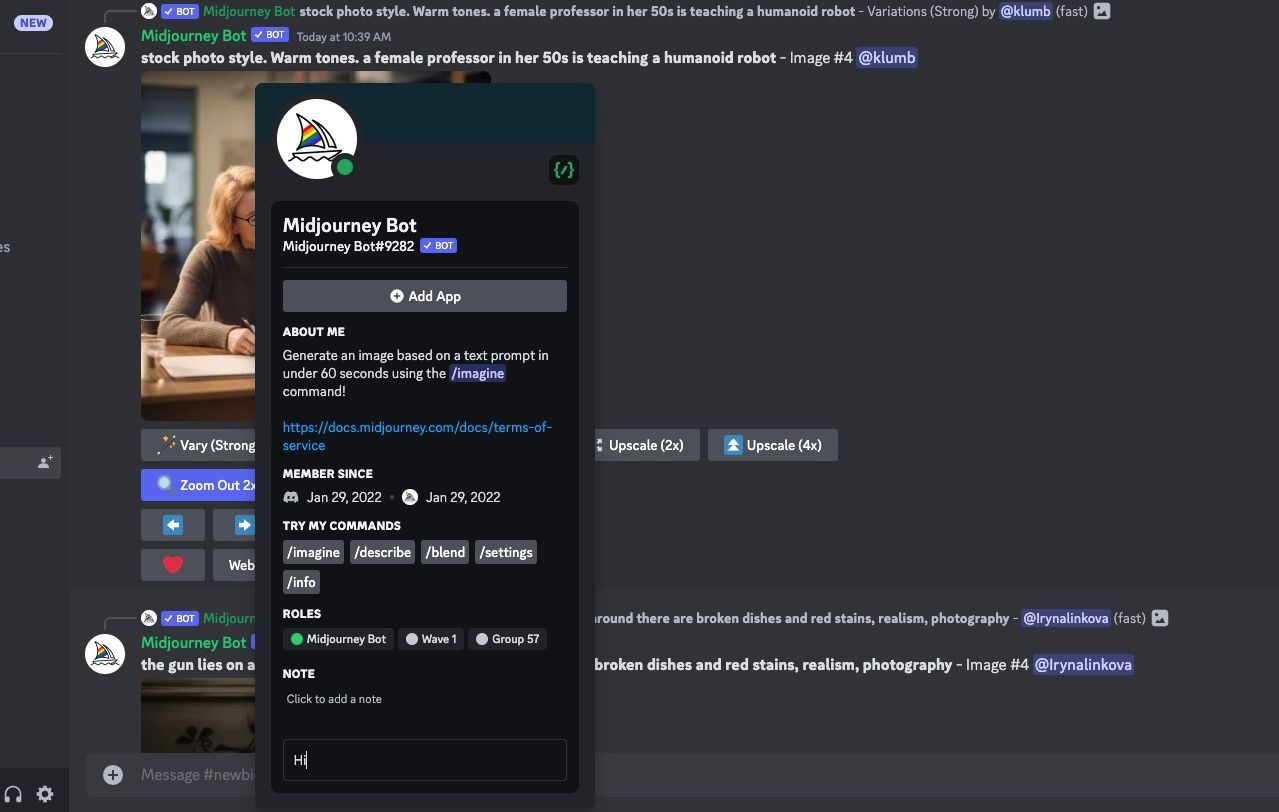
Jakmile máte otevřený soukromý chat, jste připraveni začít. Chcete-li, aby Midjourney vygeneroval obrázek, budete chtít spustit příkaz Discord. Vše, co musíte udělat, je napsat /imagine a pak začít popisovat cokoli, co byste chtěli, aby Midjourney vytvořil.

Midjourney vytvoří čtyři obrázky pro každou výzvu. Pokud se vám některý z nich zalíbí, můžete pomocí tlačítek U oddělit obrázek od sady. Horní levý a pravý obraz jsou U1 a U2 a spodní levý a pravý obraz jsou U3 a U4.
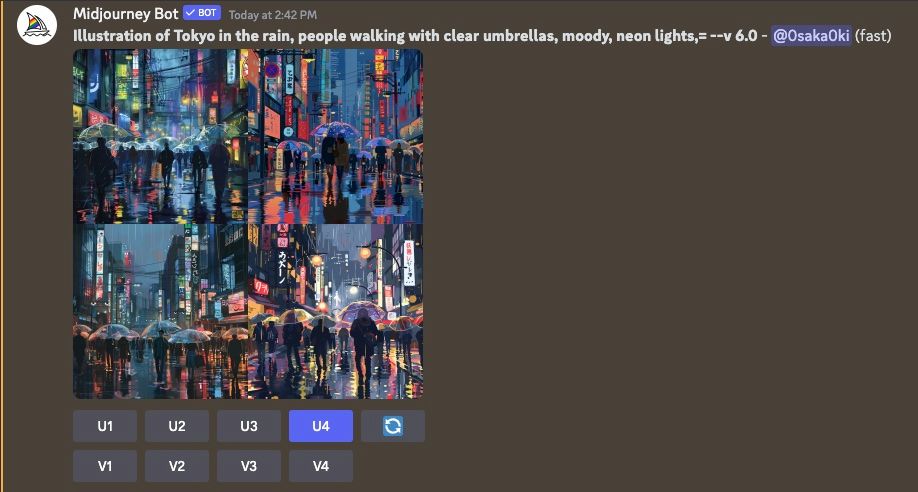
Vyzkoušet stojí za to vyzkoušet všechny druhy nápadů na umělou inteligenci, takže popusťte uzdu své fantazii.
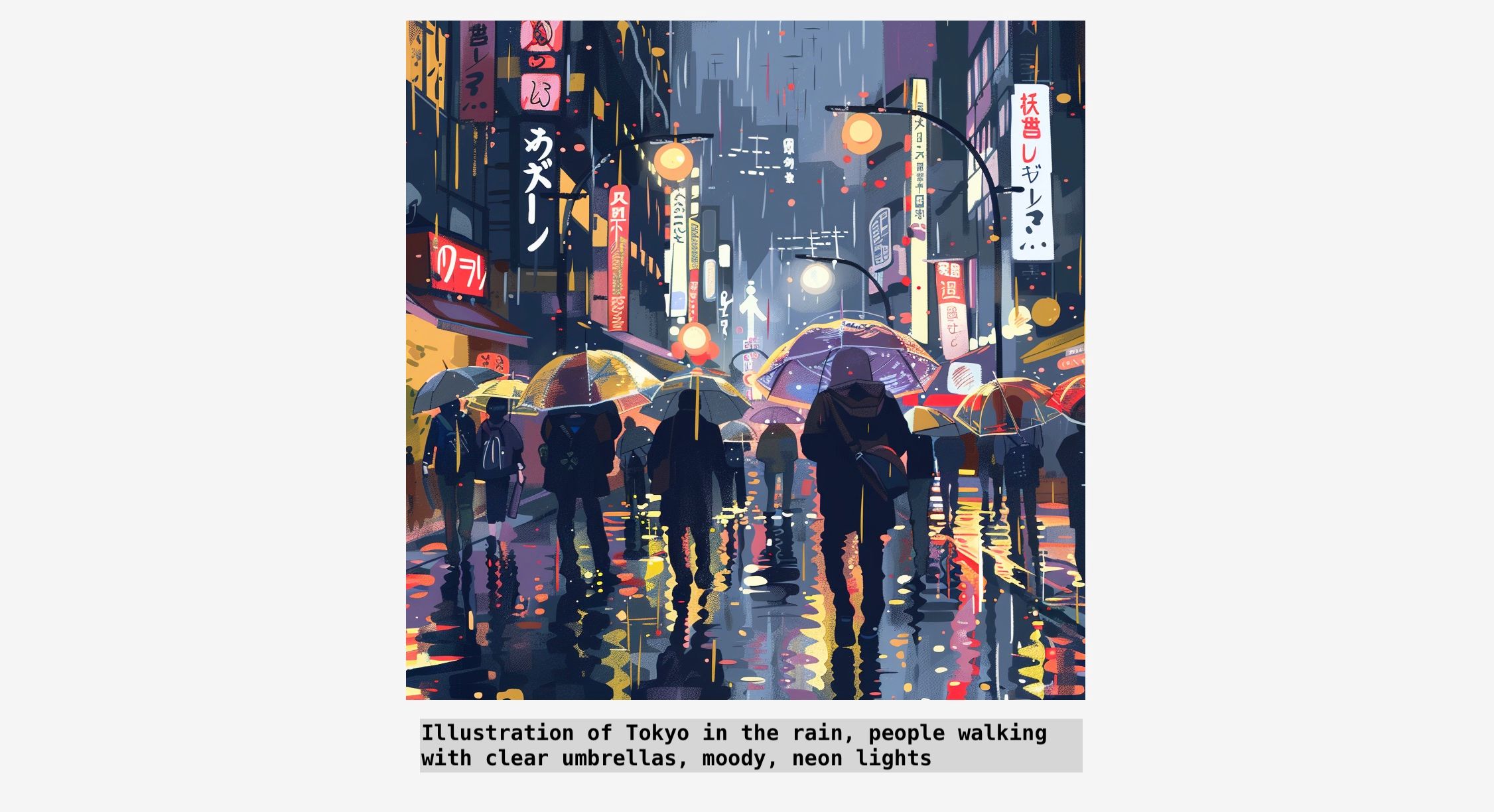
Krok 4: Vytvářejte variace ve svém umění AI na Midjourney
Pod každou sadou obrázků jsou tlačítka označená V1 až V4. Shodují se s obrázky v sadě, počínaje zleva a zprava nahoře (V1 a V2) a posouvají se dolů k obrázkům vlevo a vpravo dole (V3 a V4).
Když kliknete na jedno z těchto tlačítek, Midjourney vytvoří variaci tohoto obrázku. To je užitečné pro spřádání nápadu, dokud nezískáte obrázek, který se vám opravdu líbí.
Tato funkce je jako hra v ruletě, kde je výstup náhodný. Takže způsob, jak získat kontrolu nad variacemi, je zapnout nastavení Remix.
Do textového pole zadejte příkaz /remix a dvakrát stiskněte Enter. Zobrazí se zpráva potvrzující, že byl zapnut režim Remix. Nyní, když stisknete tlačítko V na obrázku, uvidíte dialog Remix Prompt.
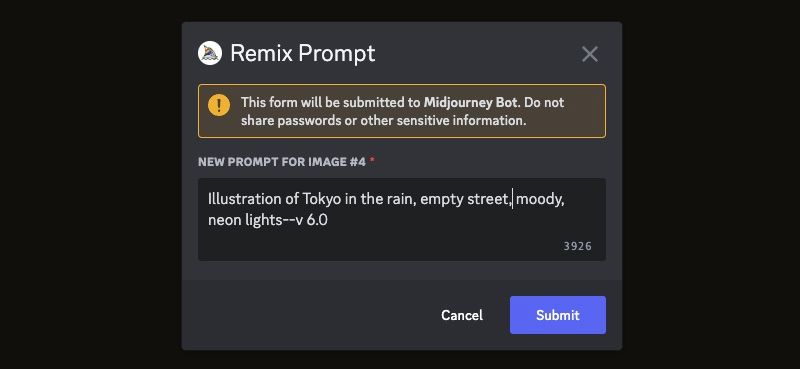
Toto můžete použít k provedení změn v původní výzvě. Neváhejte přidávat nové předměty, měnit barvy nebo upravovat jakoukoli jinou část obrázku. Protože se stále jedná o variaci, Midjourney se postará o vytvoření snímku, který se kompozičně podobá originálu.
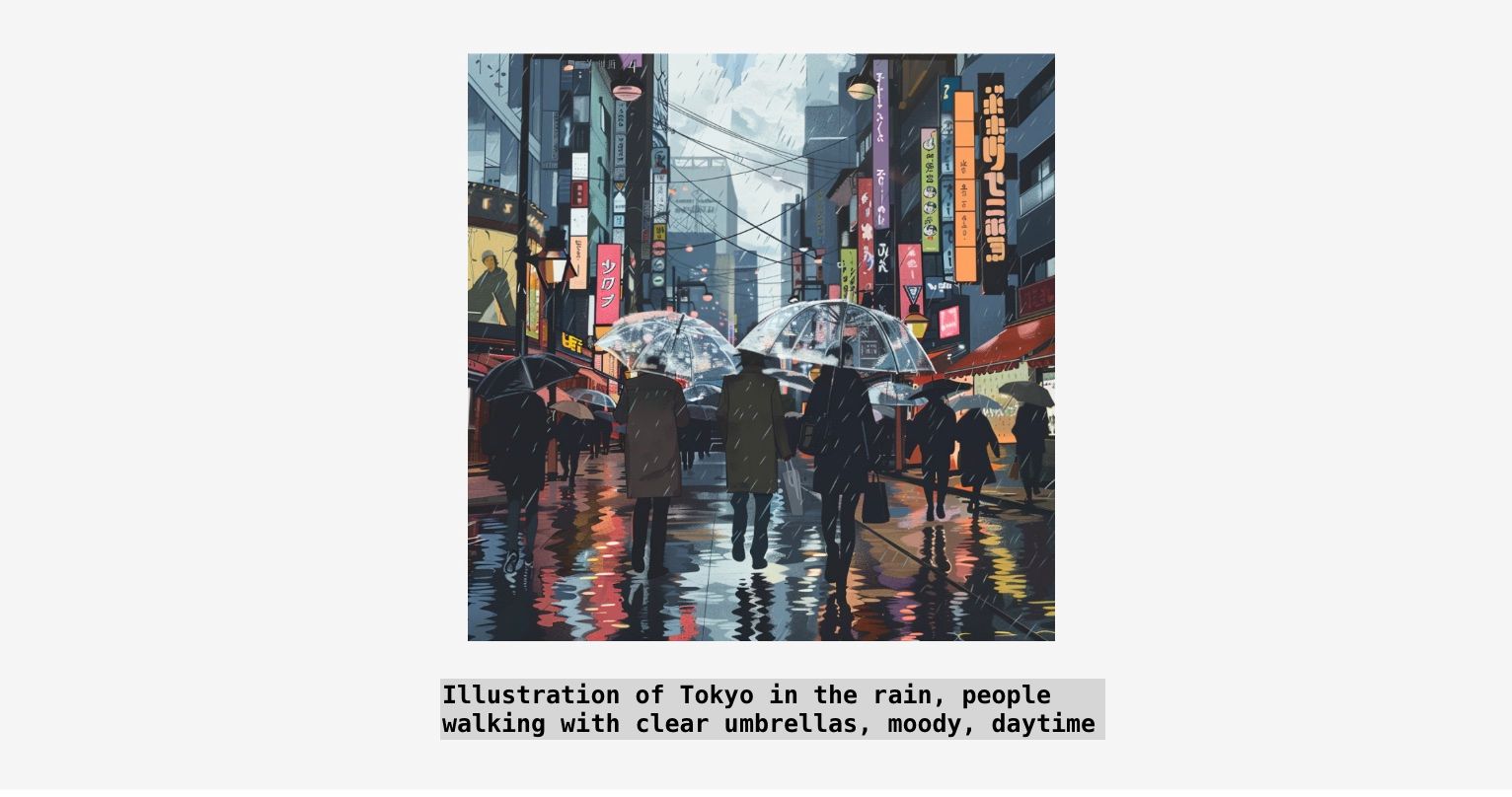
Krok 5: Jak dosáhnout nejlepších výsledků s umělou inteligencí na Midjourney
Chcete-li z Midjourney skutečně vytěžit maximum, můžete do výzvy zahrnout řadu různých parametrů. Tyto parametry jsou jako značky, které umístíte na konec výzvy, abyste řekli Midjourney, aby se chovalo jinak, než by se chovalo normálně.
Jak změnit poměr stran ve vaší polovině cesty AI Art
Jedním z nejužitečnějších příkazů, které byste měli znát, když právě začínáte, je příkaz pro poměr stran, který používá značku –ar. Pomocí tohoto parametru můžete změnit obrázek z výchozího čtvercového tvaru na šířku nebo na výšku.
Na obrázku níže jsme na konec výzvy přidali –ar 2:1, což vytváří pěkný širokoúhlý obraz scény.
Zde je úplná výzva:
- /imagine Ilustrace Tokia v dešti, lidé jdoucí s průhlednými deštníky, náladoví, ve dne – ar 2:1

Můžete se dozvědět o různých poměrech stran v Midjourney a zjistit, jaký poměr se používá pro profilové obrázky, obrázky na ploše, tisk obrázků a další.
Jak upgradovat své obrázky AI v Midjourney
Převzorkování obrazu na nejvyšší rozlišení je další zásadní funkcí, kterou stojí za pochopení.
Nejprve vyberte obrázek, který chcete změnit pomocí tlačítek U, stejně jako v kroku 3. Jakmile je obrázek oddělen od sady, klikněte na tlačítko Upscale (Subtle). Pokud používáte starší verzi Midjourney, bude tlačítko označeno Upscale (4x).
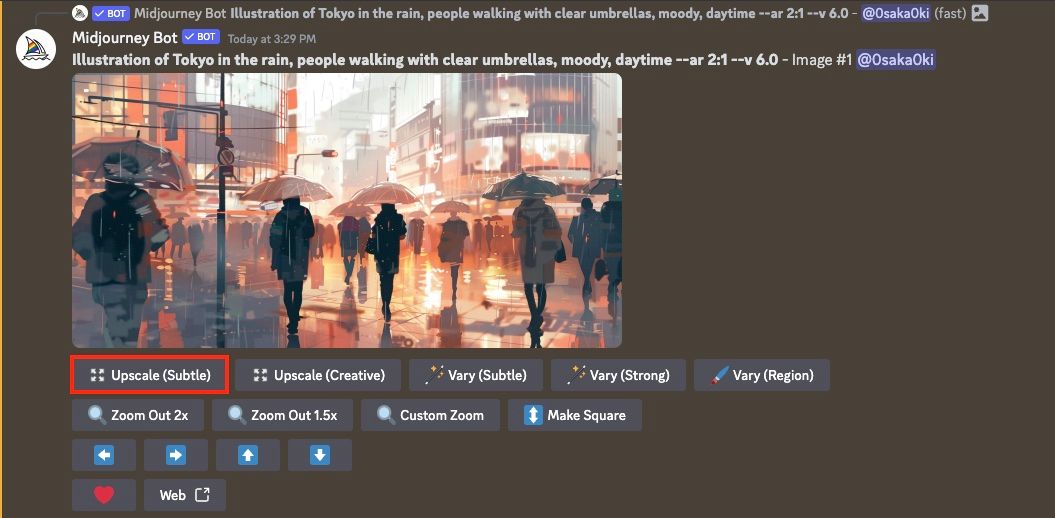
Použití dalších parametrů v Midjourney
Existuje obrovské množství různých parametrů, které můžete použít k úpravě konečných výsledků Midjourney, jako je chaos, styl a podivné parametry. Každý z nich může mít obrovský dopad na vaše obrázky generované AI.
Úplný seznam parametrů si můžete prohlédnout v oficiální dokumentaci Midjourney.
Krok 6: Jak stáhnout svůj obrázek generovaný AI z Midjourney
Až budete připraveni stáhnout obrázek, oddělte obrázek od sady pomocí tlačítek U a poté kliknutím na obrázek zobrazíte jeho náhled.
V levém dolním rohu obrázku klikněte na Otevřít v prohlížeči. V prohlížeči můžete kliknout pravým tlačítkem na obrázek a vybrat Uložit obrázek jako.

Krok 7: Jak využít své umění AI
Nyní, když jste s Midjourney spuštěni, existuje spousta způsobů, jak dobře využít generátor obrázků AI.
Vytváření vlastních obrázků na ploše pomocí Midjourney je perfektní výmluva pro vytváření AI art a skvělý způsob, jak je vystavit.

Dalším zábavným způsobem, jak používat Midjourney, je vytvářet AI autoportréty, které nahradí váš profilový obrázek. Využívá některé z pokročilejších nabízených funkcí, jako je nahrání vlastního obrázku jako reference pro model AI.
Můžete také fušovat do typografie a používat Midjourney k vytváření textu. Nebo zkombinujte všechny tyto techniky dohromady a vytvořte dokonalé logo pomocí Midjourney.
Existuje spousta generátorů obrázků AI, ale Midjourney může být nejpokročilejší možností dostupnou pro každého, kdo se zajímá o umění AI. Výsledky Midjourney mohou být někdy dechberoucí.
Začít s Midjourney není tak těžké, jak se zpočátku zdá. Midjourney je mocný nástroj se seriózní sadou funkcí, a jakmile si s ním začnete hrát, brzy budete vytvářet svá vlastní mistrovská díla.